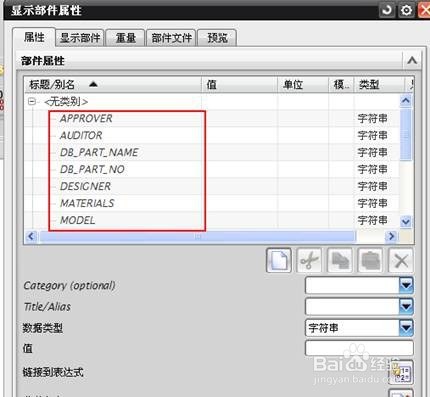1、1)标题栏的创建比较关键,这个里面涉及到相当多的参数;假如我们现在要绘制下图这样的一个标题栏。我们应当如何来做?工程图中“插入”---“表格”---“表格注释”插入N行N列表格
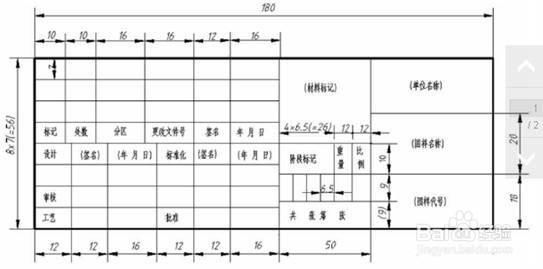
2、2)上表是由N行N列组成的:调节表格每一行宽,每一列宽,如下图。(选中表格每行或列,点鼠标右键有一个“调整大小”)
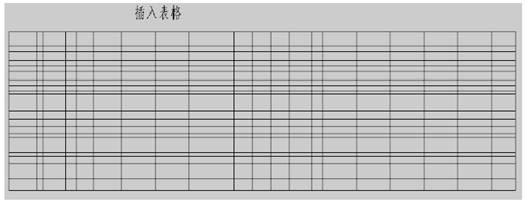
3、3)接下来就是合并表格,调整单元格的注释样式,使之符合上图标题样式。填入相关文字,这里填文字时,设定好文字大小、样式等相关参数

4、4)单元格添加参数。选中想要添加参数的单元格,点击键选“编辑文本”出现下图。字体选择符合要求的样式,在“类别”里选择“关系”
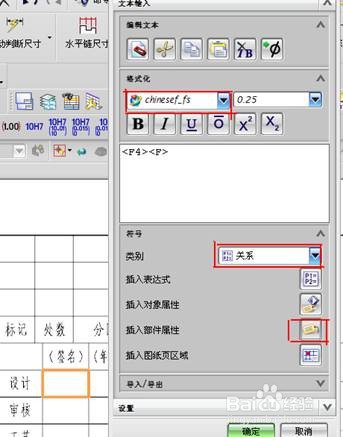
5、5)接着点击,“插入部件属性”弹出下图对话框,选择相对应的属性,点击确认